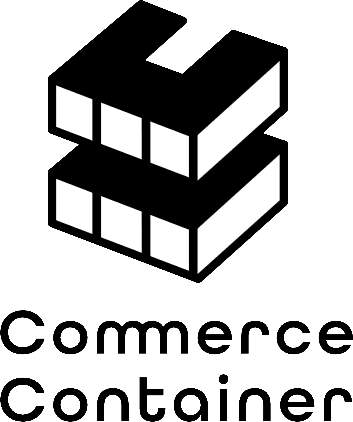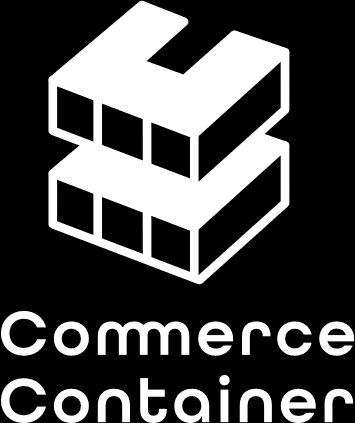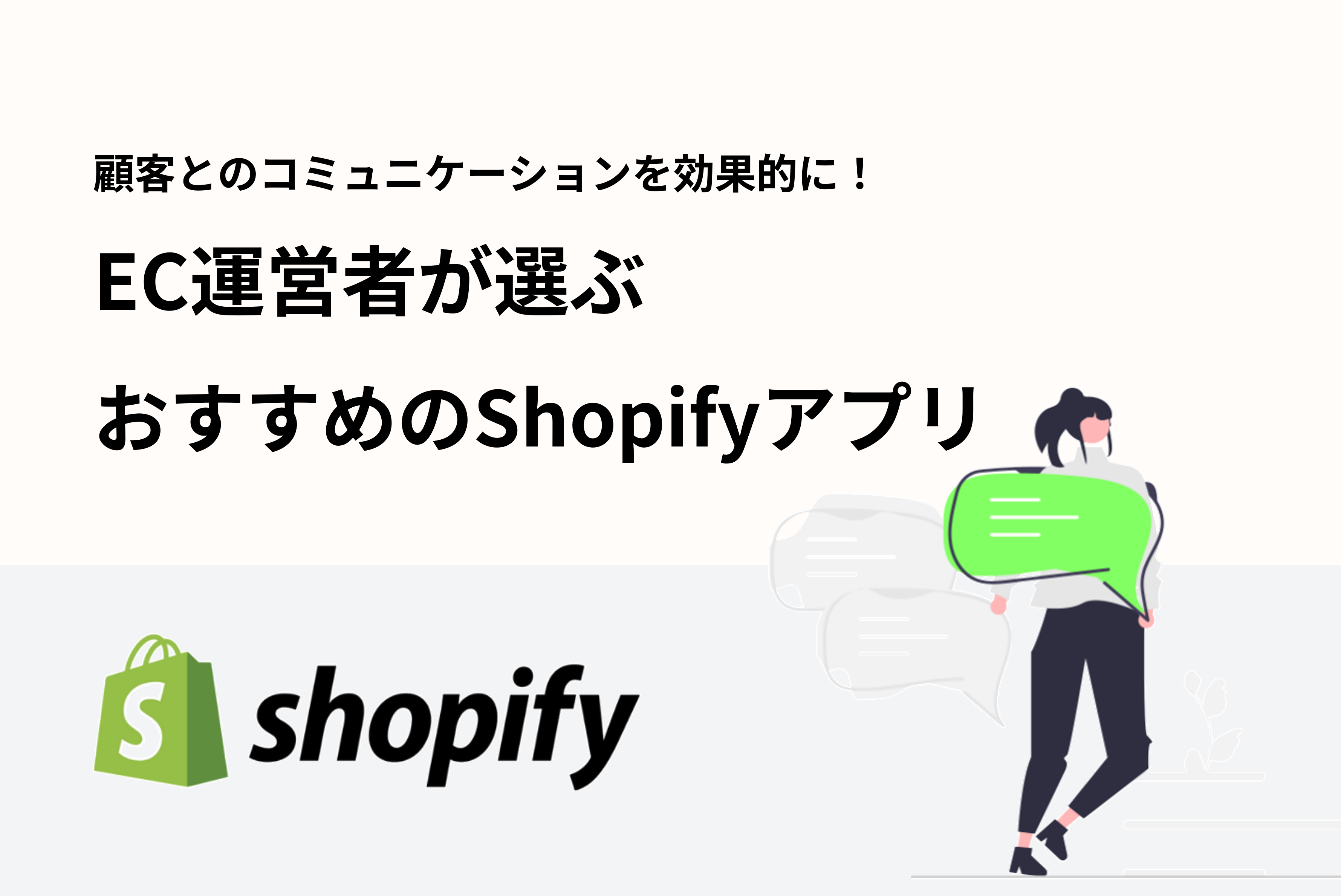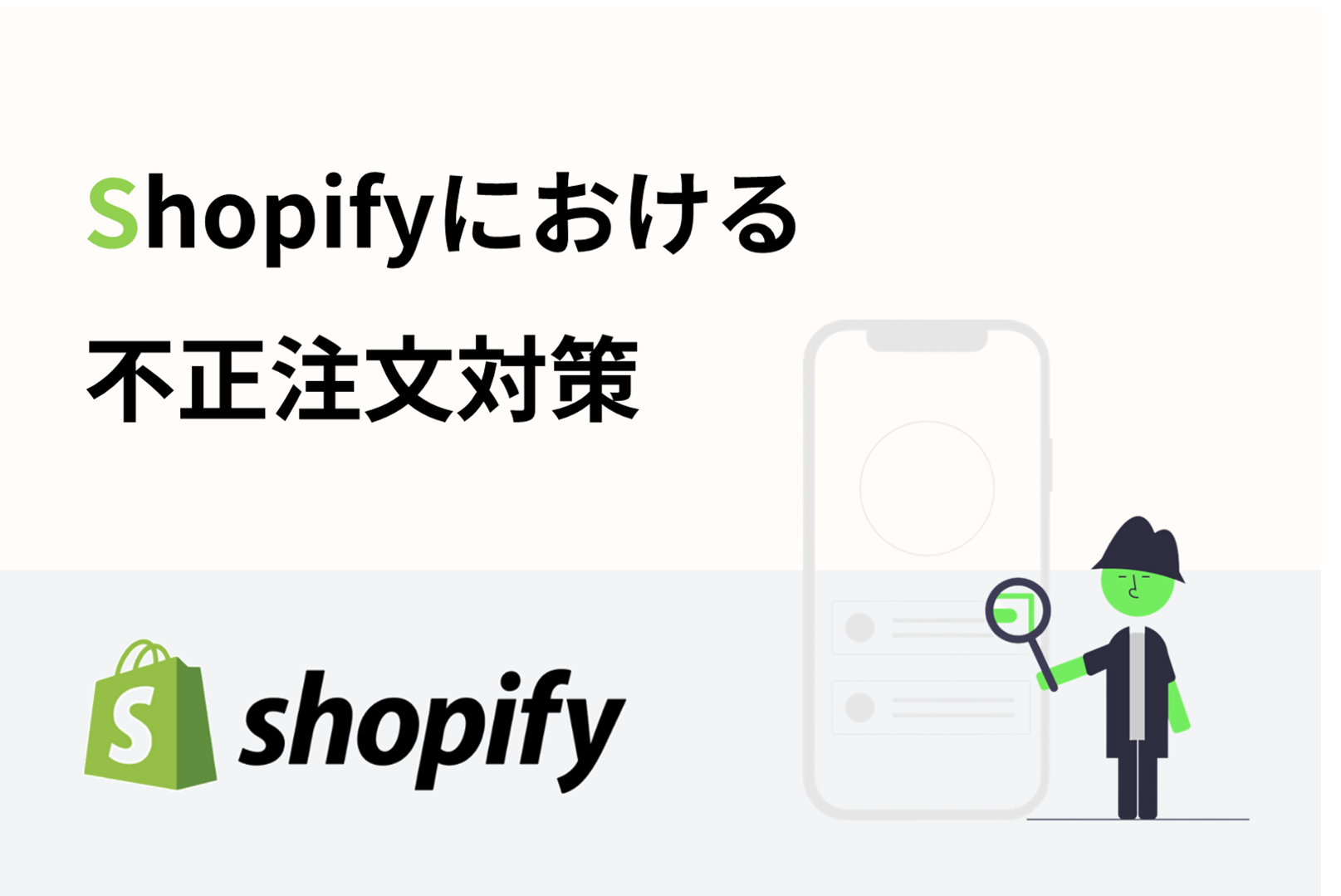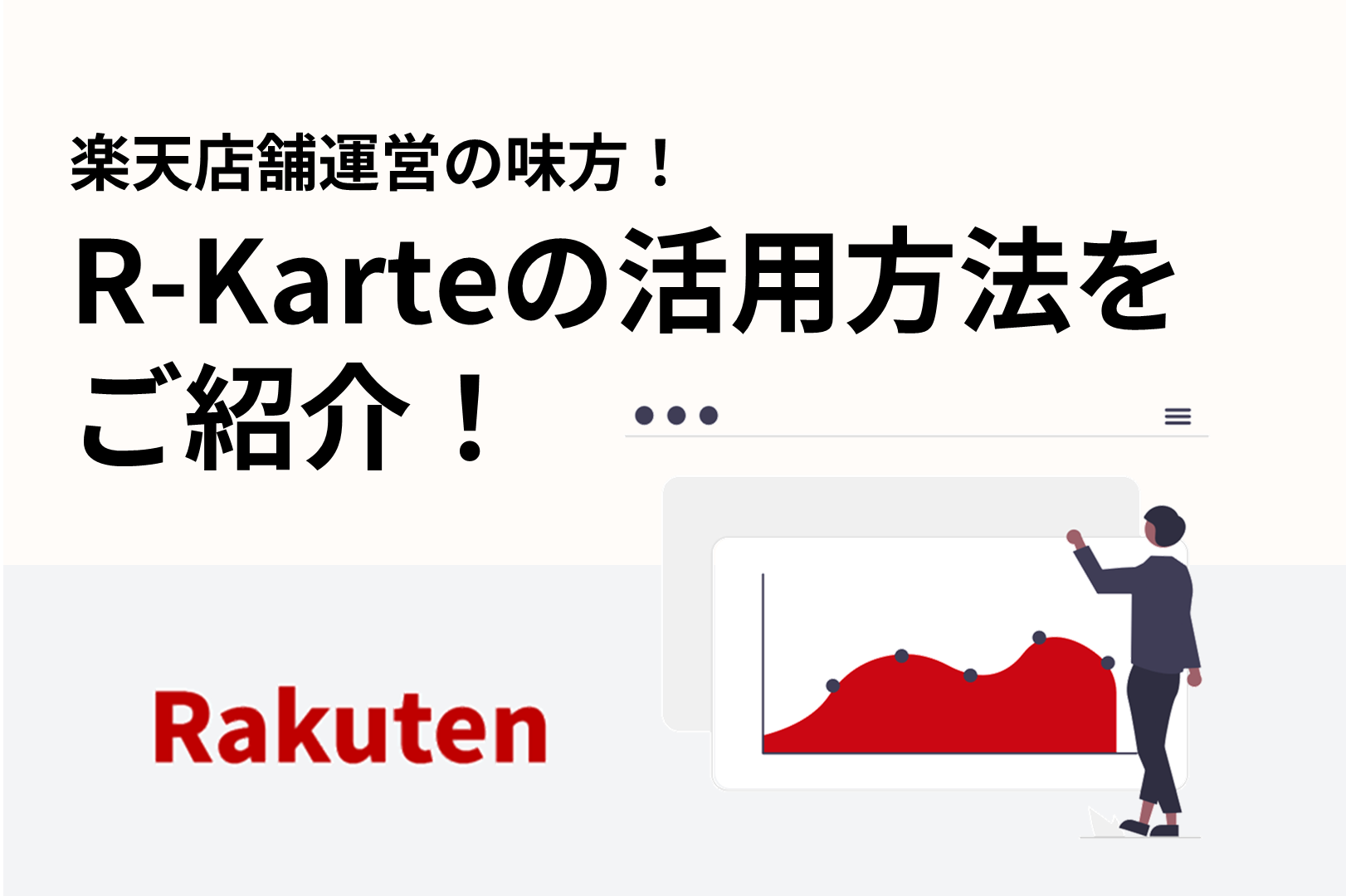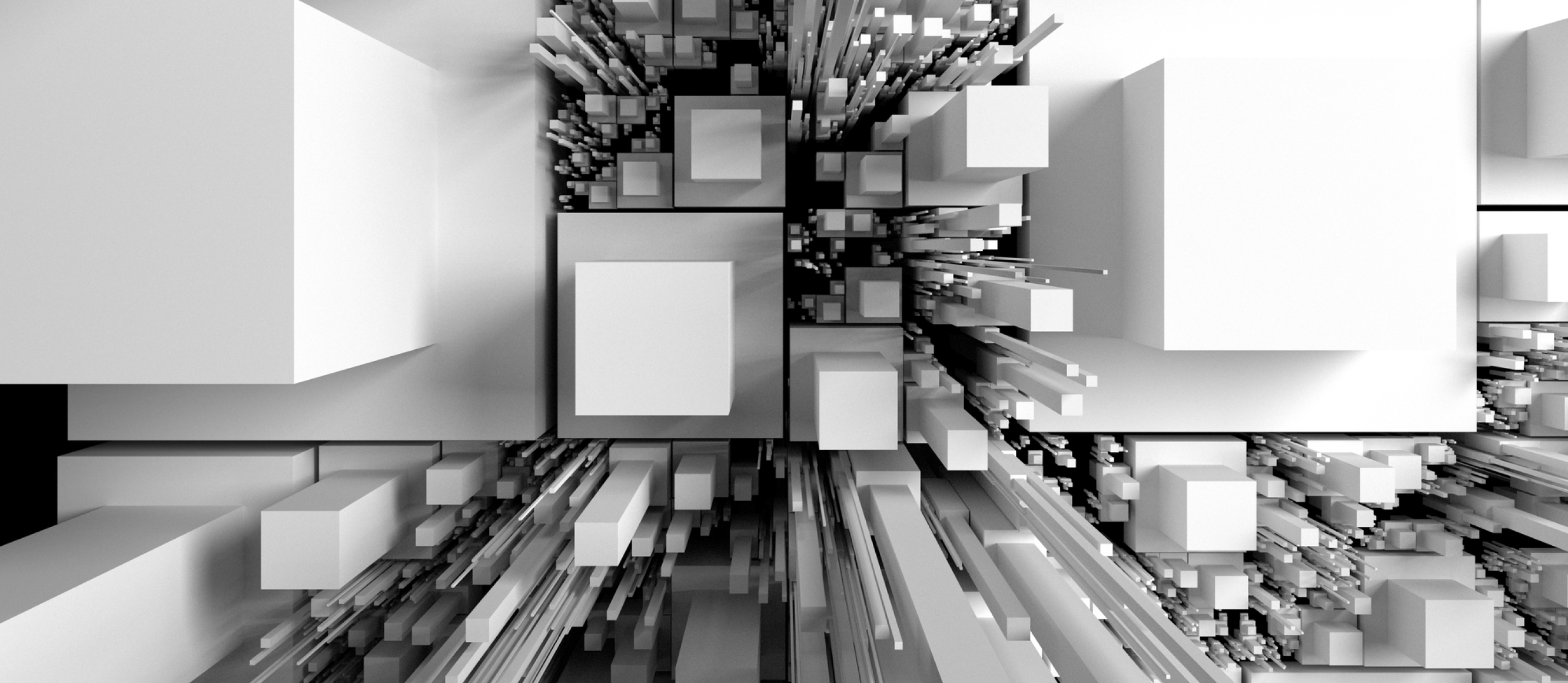
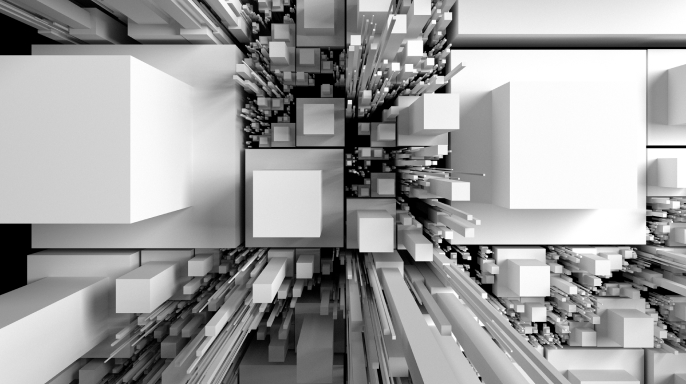
BLOG ブログ
皆さんこんにちは!
今回はAmazonのバリエーション設定と活用方法について、最新のセラーセントラルの管理画面を見ながら解説していきたいと思います。
==========================
【目次】
バリエーション登録とはバリエーションの仕組み・登録方法
バリエーション登録のメリット・活用方法
==========================
- バリエーション登録とは
バリエーション登録とは、1つの商品ページ内に異なるカラーやサイズの商品をまとめて掲載する事を指します。販売側が商品管理をしやすくなるだけでなく、ユーザーも商品を探しやすくなるというのが一番の特徴です。
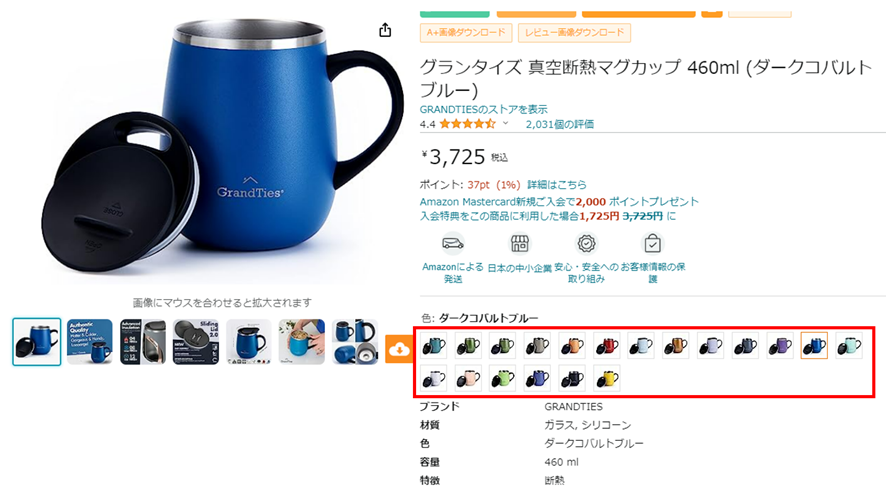
- バリエーションの仕組み・登録方法
バリエーション登録の仕組みは以下のような形で、元となる「親ASIN」に関連する「子ASIN」を紐づけする事で成り立っています。
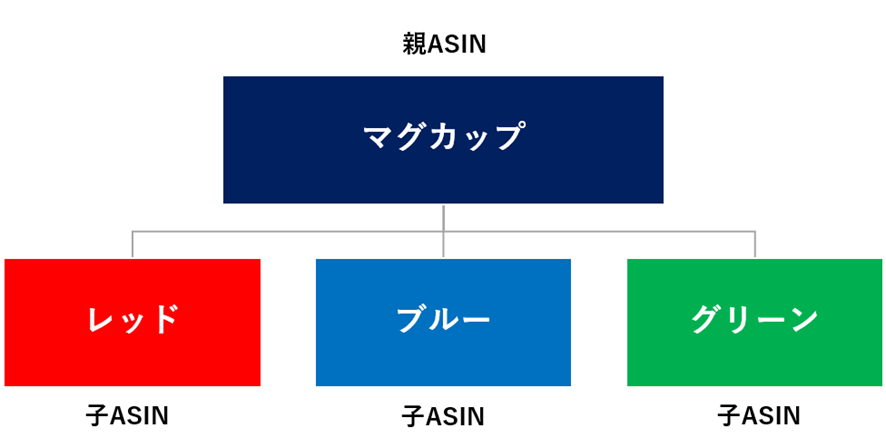
では、具体的な登録方法を最新の管理画面を見ながら解説していきたいと思います。
- まず、セラーセントラルの左上のメニューから「カタログ」→「商品登録」を選択します。
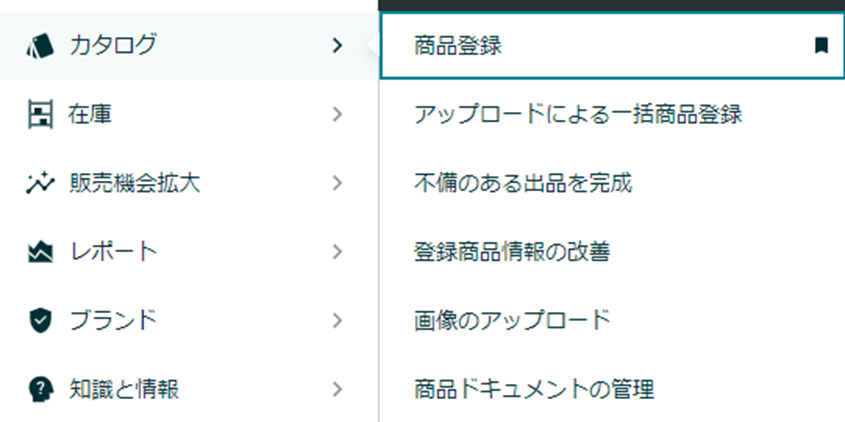
- 続いて、「Amazonで販売されていない商品を追加」をクリックします。
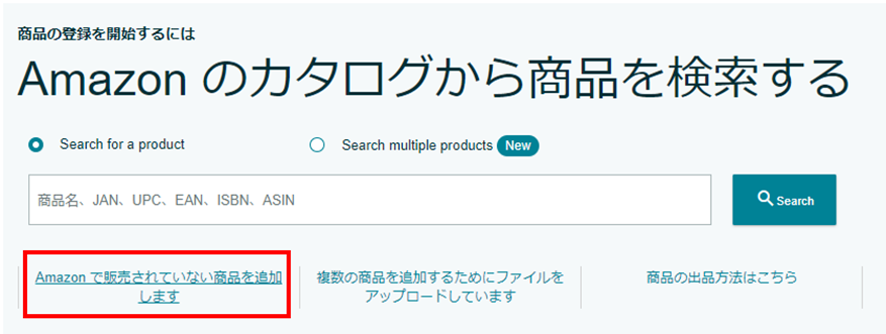
- そして、出品したい商品のカテゴリを選んでいきます。この際に「検索窓」から出品したい商品のカテゴリ名「例:水筒」などと検索すると関連したものが表示されます。
ここで表示されたカテゴリで問題なければ「選択」をクリックして次に進みます。
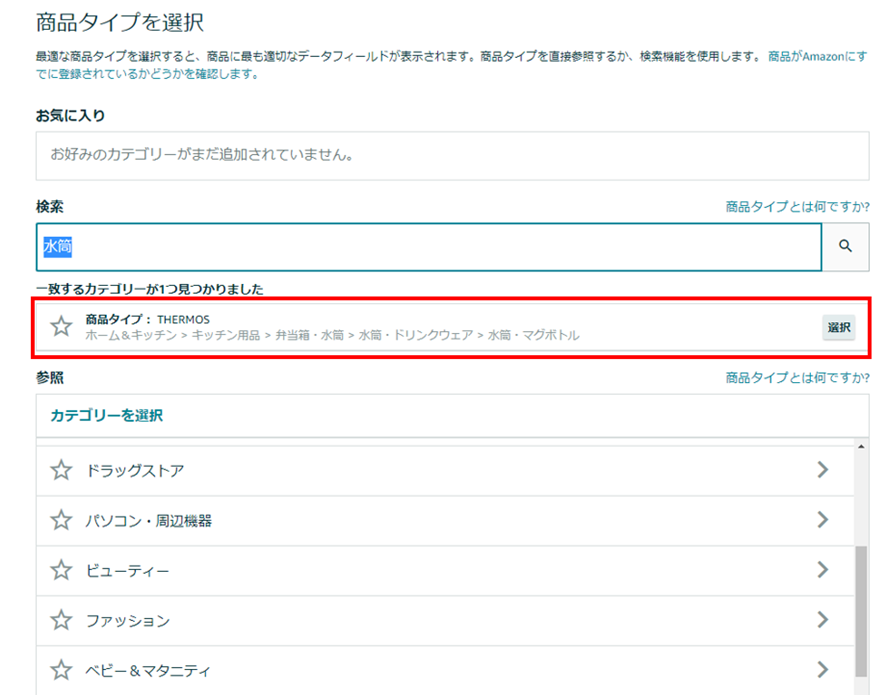
- 登録画面で「商品にバリエーションはありますか?」の選択欄があるので、こちらで「はい」を選択してください。選択するとバリエーションを何で分けるかの選択肢がでてくるので、こちらも合わせて選択してください。
商品名は「親ASIN」に設定されるもので、バリエーション登録をする「子ASIN」にも影響する要素なのでしっかり入れておきましょう。入力が完了したら、「続行」を選択し次へ進みます。
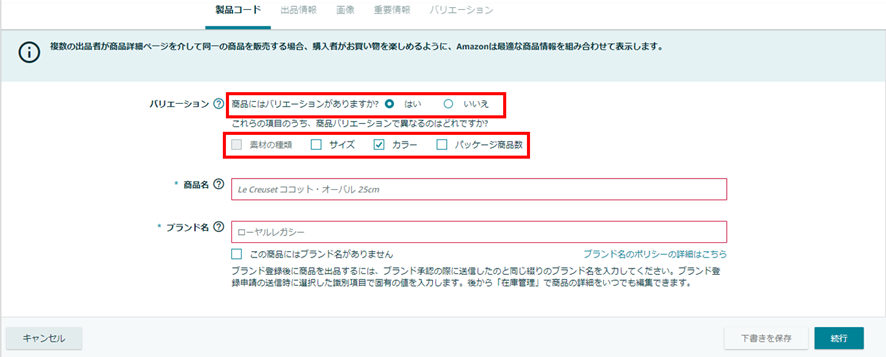
- 次に進むと、以下のような画面となります。
今回はバリエーション登録の箇所を抜粋して説明していきます。
赤枠のカラーを入力する欄にカラー名を記載し、「Add」を選択すると一番下の赤枠欄にバリエーション設定したいカラーが追加されます。
カラーマップはAmazon側で識別するためのカラーがプルダウンででてくるので、近しいものを選択しましょう。
あとは必要情報を記入すれば完了です。
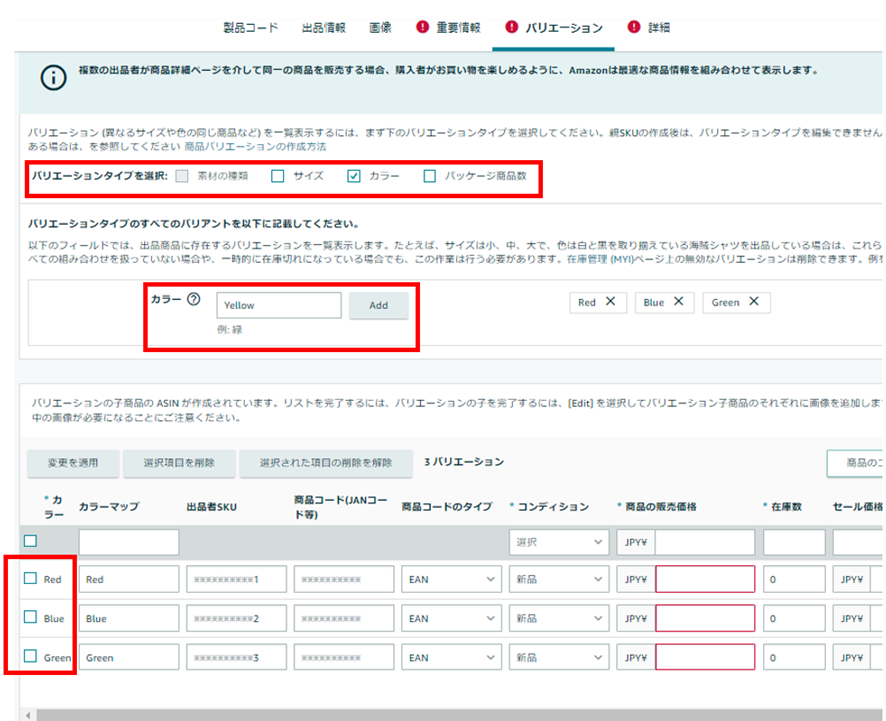
- 登録が完了すると親ASINにバリエーションが組まれます。
こちらの確認方法はセラーセントラルのメニューから「在庫」→「全在庫の管理」から確認ができます。
作成した親ASINのタブを開くと下にバリエーション登録した他カラーが一覧ででてきます。
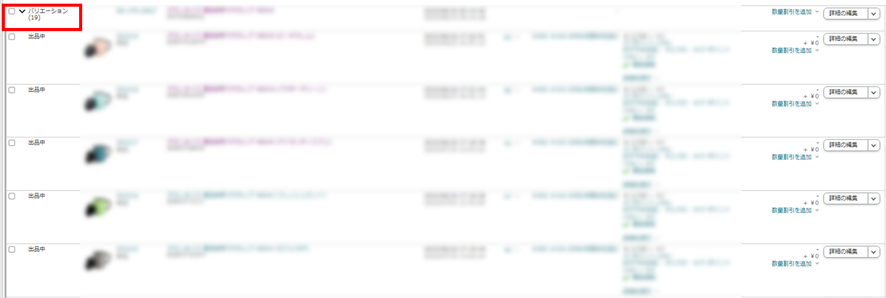
※各商品画像の変更方法は全てのバリエーションが共通であれば親ASINの登録だけすれば、全てのカラーに反映されます。
また、個別で子ASINに画像設定する場合は画面右端にある「商品詳細」を選択し、「画像の管理」から設定可能となります。
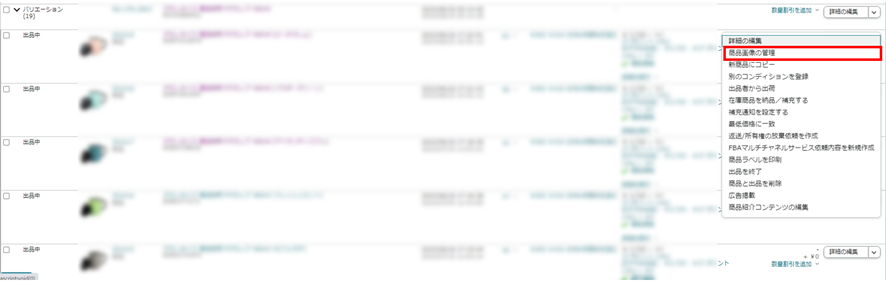
- バリエーション登録のメリット・活用方法
最後にバリエーション登録をする事におけるメリットを3つご紹介します。
1つ目のメリットは、ユーザーの閲覧が一か所に集約される事です。
Amazonでは閲覧数が増える→売れる→自動露出が増えるという循環があるのはご存知かと思います。
つまり、同じ商品なのに商品ページが細かく分かれる事は非常に勿体ないという事になります。「閲覧を1ページに集約できる」という点がメリットです。
2つ目のメリットですが、バリエーション登録をする事でレビューも集まりやすくなります。
商品ページがまとまるので、各カラーやサイズのバリエーションについたレビュー数は集約されます。
今の時点で分解している商品ページもバリエーションでまとめる事でレビューが合体するので、今よりもスコアの高い商品ページにする事も可能です。
3つ目のメリットは、「新商品の立ち上げ」に活用する事ができます。
(※但し、バリエーション登録しても違和感のない後継品番などを設定する事が前提となります。)
新商品は閲覧数を上げる事が単一の商品ページで行うと時間がかかりますが、意図的にバリエーション設定で旧モデルの品番と合わせる事で、ユーザーに見つけてもらいやすくなります。
新商品に十分、売上実績がついてきたら、旧モデルとページを分解するなどしてバリエーション設定を上手く活用するのもコツです。
いかがでしたでしょうか。
Commerce Containerでは商品登録やバリエーション登録などのアドバイスやサポートもさせて頂いておりますので、お気軽にお問い合わせください。
猛暑が続いているので皆さん熱中症にお気を付けください!
それでは、次回のブログでお会いしましょう!
CATEGORY
カテゴリ